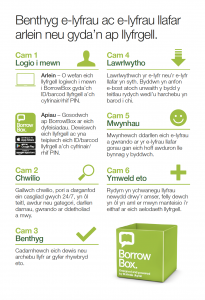Cwestiynau Cyffredinol / Cysylltu â ni
Croeso i dudalen Cwestiynau Cyffredinol Llyfrgelloedd Cymru. Yma fe welwch:
- Cwestiynau gan ddefnyddwyr
- Cwestiynau cymorth i lyfrgellwyr
- Cwestiynau mynediad
- Cwestiynau technegol
Os oes gennych gwestiwn nad yw wedi’i ateb yma, defnyddiwch y ffurflen ‘Cysylltu â Ni’ isod.
Fy nghyfrif llyfrgell
Sut wyf yn cael cerdyn llyfrgell?
Mae gan bob llyfrgell eu canllawiau eu hunain ar gyfer cael cerdyn. Bydd rhai llyfrgelloedd cyhoeddus yng Nghymru yn cynnig cofrestru ar gyfer cyfrif llyfrgell newydd ar-lein drwy wefan eich awdurdod llyfrgell lleol, a gydag eraill bydd angen i chi ymweld â’r llyfrgell yn bersonol i gofrestru.
I gael manylion am sut i ddod o hyd i’ch/cysylltu a’r llyfrgell agosaf, gweler ‘Sut wyf yn cysylltu a’m llyfrgell leol?’ isod.
Rwyf wedi anghofio fy rhif PIN i fewngofnodi i’m cyfrif llyfrgell…
Bydd angen i chi gysylltu â’ch gwasanaeth llyfrgell lleol ar gyfer y PIN. I gael manylion am sut i ddod o hyd i’ch/cysylltu a’r llyfrgell agosaf, gweler ‘Sut wyf yn cysylltu a’m llyfrgell leol?’ isod.
Oes Ap ar gyfer rheoli fy nghyfrif llyfrgell a cael mynediad i’r catalog?
Oes! Drwy Ap PORI, gallwch cael mynediad i’r rhan fwyaf o gatalogau llyfrgelloedd cyhoeddus Cymru a rheoli’ch cyfrif llyfrgell o’ch dyfais symudol.
Borrowbox
Beth yw Borrowbox?
Mae gwasanaeth Borrowbox yn cynnig mynediad i ystod eang o e-lyfrau ac e-lyfrau llafar ar eich dyfais symudol neu borwr gwe. Mae eich llyfrgell cyhoeddus yng Nghymru yn perthyn i gonsortiwm sydd yn cynnig yr adnodd Borrowbox i bob llyfrgell
Sut wyf yn cofrestri gyda Borrowbox?
Sut wyf yn cofrestri gyda Borrowbox?
Mae gan y gwasanaeth BorrowBox ystod eang o e-lyfrau ac e-lyfrau llafar ar gael i chi eu lawrlwytho a darllen a gwrando ar eich cyfrifiadur neu’r rhan fwyaf o ddyfeisiau symudol. Mae llyfrau Saesneg a Chymraeg, ffuglen a ffeithiol, a llyfrau i oedolion a hefyd plant.
Er mwyn defnyddio’r gwasanaeth hwn mae’n rhaid i chi fod yn byw yn y Deyrnas Unedig a bod yn aelod cofrestredig mewn llyfrgell yng Nghymru sy’n rhan o’r cynllun. Os ydych eisoes yn aelod o’r llyfrgell, gallwch dechrau benthyg yn syth gan ddefnyddio’r dolenni ar gwefan eich llyfrgell lleol:
Gall aelodau o’r llyfrgell leol pori a benthyg e-lyfrau ac e-lyfrau llafar poblogaidd ar unrhyw ddyfais Apple iOS a Android Google am gyfnodau cyfyngedig drwy fenthyciadau digidol. Mae ffeiliau sain MP3 yn hygyrch ac yn gydnaws â holl ddyfeisiau.
Lawrlwythwch yr ap yn awr oddi wrth yr App Store a Google Play, a dechreuwch fenthyca, lawr lwytho a mwynhau e-lyfrau llafar.
Sut mae gosod Ap Symudol Borrowbox?
IPHONE/IPOD/IPAD
Agorwch yr ap App Store ar eich dyfais, chwiliwch am BorrowBox a gwasgwch y botwm Get. Neu agorwch yr Apple App Store ar eich cyfrifiadur, pwyswch y botwm Get ac yna cysonwch eich dyfais iOS.
ANDROID
Agorwch yr app Play Store ar eich dyfais, chwiliwch am BorrowBox a gwasgwch y botwm Install. Neu agorwch Google Play Store ar eich cyfrifiadur, mewngofnodwch gyda’r Cyfrif Google rydych chi’n ei ddefnyddio ar eich dyfais symudol a gwasgwch y botwm Install.
AMAZON KINDLE FIRE
Yn syml, agorwch y Kindle App Store ar eich dyfais, chwiliwch am Llyfrgell BorrowBox/Borrowbox Library a phwyswch y botwm Gosod/Update.
Sut wyf yn newid i’r fersiwn iaith-Gymraeg o’r Ap a gwefan Borrowbox?
I newid i’r fersiwn Gymraeg o wefan BorrowBox, dewiswch ‘Cymraeg’ o’r gwymplen opsiwn iaith ar ochr dde uchaf y sgrin.
I newid i’r fersiwn Cymraeg o’r ap BorrowBox, defnyddiwch y ddolen ‘Iaith’ sydd i’w chael yng ‘Ngosodiadau’ yr ap. (Ar gyfer dyfeisiau Apple, efallai bydd angen i chi sicrhau eich bod wedi gosod cymorth Cymraeg yn gyntaf sy’n gyflym ac yn syml i’w wneud. Dilynwch y cyfarwyddiadau yma:
https://support.apple.com/en-gb/guide/iphone/iphce20717a3/ios
Nodwch os mai’r Gymraeg yw’r iaith ddiofyn ar eich dyfais eisoes, bydd ap BorrowBox a’r wefan yn newid i’r Gymraeg yn awtomatig.
Sut wyf yn chwilio a lawrlwytho e-lyfrau ac e-lyfrau llafar ar Borrowbox?
CHWILIO
Gallwch chwilio trwy ein cynnwys trwy ddefnyddio’r opsiwn chwilio cyflym, sy’n eich galluogi i chwilio yn ôl allweddair, teitl, awdur neu adroddwr. Mae hwn i’w gael ar ochr dde’r ddewislen uchaf.
Neu, gallwch wneud chwiliad manwl trwy glicio ar Chwiliad Manwl o dan y bar chwilio cyflym. Bydd hyn yn eich cyfeirio at dudalen newydd sy’n eich galluogi i ddewis meini prawf chwilio o restr fanylach (e.e. Genre, Gwobrau, ac ati).
Yna dangosir tudalen canlyniadau chwilio sy’n rhestru’r holl deitlau sy’n berthnasol i’ch meini prawf chwilio. Gallwch hidlo’r canlyniadau yn ôl fformat: h.y. e-lyfrau llafar, e-lyfrau neu’r ddau. Gallwch hefyd ddewis sut mae’r canlyniadau hyn yn cael eu didoli trwy ddewis o’r gwymplen Didoli yn ôl ar yr ochr dde.
PORI
Gallwch bori trwy gasgliad ddethol o gategorïau i ddod o hyd i deitlau y gallech eu mwynhau. I wneud hyn, cliciwch ar e-lyfrau llafar neu e-lyfrau yn y bar llywio. Bydd rhestr o opsiynau yn ymddangos yn y bar llywio, e.e. Dan Sylw, Newydd i’r Llyfrgell, Lawrlwythiadau Mwyaf Poblogaidd ac ati, wedi’u categoreiddio yn ôl grŵp oedran targed.
Yna gallwch hefyd ddefnyddio’r botwm Pori yn ôl Categori sy’n cynnig mwy fyth o ddewisiadau.
Os hoffech chi gael rhagolwg teitl cyn benthyca gallwch wneud hynny trwy wasgu’r botwm Rhagolwg o dan glawr y teitl. Ar gyfer rhagolygon llyfrau llafar, mae angen i chi gael ategyn Adobe Flash Player wedi’i osod.
BENTHYG/ARCHEBU
I fenthyg e-lyfr llafar neu e-lyfr…
Cliciwch ar y botwm Benthyg dan glawr y teitl.
Bydd hyn yn mynd â chi i’r dudalen Cadarnhau Benthyciad. Cliciwch ar Cadarnhau Benthyg.
Bydd hyn yn mynd â chi i’r dudalen Benthyciad Llwyddiannus. Dewiswch Parhau i Bori neu Lawrlwythoeich benthyciad.
Bydd e-bost cadarnhau benthyciad hefyd yn cael ei anfon i’ch cyfeiriad e-bost enwebedig.
Bydd y teitl hwn nawr i’w weld o dan Benthyciadau Gweithredol/Archebion ar ochr dde eich tudalen Fy Nghyfrif.
Sut wyf yn archebu teitl ar Borrowbox?
Cliciwch ar y botwm Archebu o dan glawr y teitl.
Bydd hyn yn mynd â chi i’r dudalen Cadarnhau Archeb. Cliciwch ar Cadarnhau Archeb.
Bydd hyn yn mynd â chi i’r dudalen Archeb Llwyddiannus. Cliciwch ar y botwm Parhau i Bori.
Bydd e-bost cadarnhau archeb hefyd yn cael ei anfon i’ch cyfeiriad e-bost enwebedig.
Bydd y teitl hwn nawr i’w weld o dan Benthyciadau Gweithredol/Archebion ar ochr dde eich tudalen Fy Nghyfrif, ynghyd â’r dyddiad o pryd y bydd ar gael i chi.
Anfonir e-bost i’ch cyfeiriad e-bost enwebedig pan fydd y teitl ar gael i’w lawrlwytho.
Mae archebion hefyd yn cyfrif yn erbyn eich terfyn benthyciadau, ond gallwch ryddhau benthyciad trwy ganslo archeb.
Ble allaf ddod o hyd i'm lawrlwythiadau?
Ar ôl i chi fenthyg teitl, cliciwch ar y botwm Lawrlwytho ar y dudalen Benthyciad Llwyddiannus.
Neu lawrlwythwch y teitl trwy eich tudalen Fy Nghyfrif…
Yn y bar Benthyciadau/Gweithredol/Archebion yn eich tudalen Fy Nghyfrif, cliciwch y botwm Lawrlwytho o dan y teitl.
Neu, defnyddiwch y ddolen a ddarperir yn yr e-bost cadarnhau benthyciad i gael mynediad i’r dudalen lawrlwytho.
Sut wyf yn lawrlwytho llyfr sain?
Ar y dudalen Lawrlwytho dewiswch lawrlwytho e-lyfr llafar naill ai mewn dadlwythiad sengl neu mewn rhannau.
Os ydych chi’n cael dewislen naidlen gydag opsiynau i Agor, Rhedeg neu Arbed eich benthyciad pan fyddwch chi’n lawrlwytho, gwnewch yn siŵr eich bod chi’n dewis Cadw, fel arall ni fydd yr e-lyfr llafar yn arbed eich cyfrifiadur yn iawn.
DADSIPIO LAWRLWYTHIADAU LLYFRAU SAIN
PC
Lleolwch eich ffolder e-lyfr llafar / e-audiobook wedi’i lawrlwytho, cliciwch ar y dde a dewiswch Extract All yna dilynwch y camau i orffen dadsipio.
MAC
Lleolwch eich ffolder e-lyfr llafar / e-audiobook, yna cliciwch ddwywaith i ddadsipio.
Awgrymiadau
Bydd eich ffolder e-lyfr llafar /e-audiobook wedi’i lawrlwytho wedi’i leoli lle rydych chi wedi gosod eich porwr rhyngrwyd i’w lawrlwytho iddo (e.e. Dadlwythiadau, Penbwrdd, ac ati).
Ar gyfer defnyddwyr Mac, rydym yn argymell defnyddio Safari fel eich porwr rhyngrwyd gan fod dadsipio yn digwydd yn awtomatig.
Ar gyfer y defnyddwyr Mac hynny sy’n rhedeg yr Mac OS diweddaraf, yn dibynnu ar eich gosodiadau gall yr e-lyfr llafar boblogi iTunes yn awtomatig hefyd.
Sut wyf yn gwrando ar e-lyfrau llafar?
PC:
iTunes: Agor iTunes,llusgo a gollwng y ffolder e-lyfr llafar/e-audiobook heb ei ddadlwytho i gerddoriaeth, yna gwrando neu gysoni â’ch iPod neu iPhone.
Windows Media Player: Agor Windows Media Player, dewis cerddoriaeth, llusgo a gollwng y ffolder e-lyfr llafar/e-audiobook heb ei ddadlwytho i’r brif ffenestr, yna gwrando neu gysoni â’ch dyfais cyfryngau cludadwy.
Dyfais Cyfryngau Cludadwy (heb feddalwedd): Cysylltu ac agor eich dyfais cyfryngau cludadwy, yna llusgo a gollwng y ffolder e-lyfr llafar/e-audiobook heb ei ddadlwytho i’r ddyfais.
MAC
iTunes: Agor iTunes,llusgo a gollwng ffolder e-lyfr llafar/e-audiobook heb ei lawrlwytho i gerddoriaeth, yna gwrandewch neu gysoni â’ch iPod neu iPhone.
Dyfais Cyfryngau Cludadwy: Cysylltu ac agor eich dyfais cyfryngau cludadwy, yna llusgo a gollwng y ffolder e-lyfr llafar/e-audiobook heb ei ddadlwytho i’r ddyfais.
Sut wyf yn lawrlwytho e-lyfrau llafar?
Sicrhewch eich bod wedi gosod Adobe Digital Editions. Os nad ydych wedi gosod y feddalwedd hon eto, ewch i dudalen lawrlwytho Adobe Digital Editions a dilynwch y cyfarwyddiadau gosod a ddarperir.
Yn lansiad cyntaf Adobe Digital Editions cliciwch ar Help> Authorize Computer. Yn y sgrin ganlynol dewiswch Adobe ID o’r gwymplen a nodwch eich ID Adobe a’ch cyfrinair. Os nad oes gennych Adobe ID eto cliciwch ar y ddolen Creu Adobe ID ar y dde neu ewch i safle mewngofnodi Adobe a chlicio ar gael Adobe ID.
Ar y dudalen lawrlwytho, pwyswch y botwm eLyfr lawrlwytho. Pan fyddwch chi’n cael blwch deialog naidlen yn gofyn i chi a hoffech chi Agor, Rhedeg neu Arbed, gwnewch yn siŵr eich bod chi’n dewis agor gyda a dewis Adobe Digital Editions. Yna bydd Adobe Digital Editions yn mewnforio’r ffeil eLyfr a gallwch ddod o hyd iddo yn yr adran a fenthycwyd ar yr ochr chwith.
I drosglwyddo eLyfr i ddyfais eReader…
Atodwch eich dyfais eReader i’ch cyfrifiadur. Dylai ymddangos yn Adobe Digital Editions yn y rhestr ar yr ochr chwith. Nawr llusgwch yr eLyfr ar y ddyfais.
Sut wyf yn dileu e-lyfrau llafar?
Gwnewch yn siŵr bod yr holl ffeiliau’n cael eu dileu oddi ar eich cyfrifiadur a’ch dyfais cyfryngau cludadwy pan ddaw cyfnod eich benthyciad i ben neu ar ôl i chi ddychwelyd e-lyfr llafar.
Cyfrifiadur
: Lleolwch eich ffolder e-lyfrau llafar, yna de gliciwch a dewis Dileu o’r gwymplen.
Dyfais Cyfryngau Cludadwy: Cysylltwch eich dyfais cyfryngau cludadwy i’ch cyfrifiadur, dod o hyd i’ch ffolder e-lyfrau llafar, yna de gliciwch ar ffolder a dewis Dileu o’r gwymplen.
MAC
: Lleolwch eich ffolder e-lyfrau llafar a chlicio arno, yna daliwch y fysell Apple i lawr a gwasgwch Dileu.
Dyfais Cyfryngau Cludadwy: Cysylltwch eich dyfais cyfryngau cludadwy â’ch cyfrifiadur, dod o hyd i’ch ffolder e-Lyfr llafar a chlicio arno, yna daliwch y fysell Apple i lawr a gwasgwch Dileu.
APIAU SYMUDOL
Yn yr apiau symudol BorrowBox ar gyfer dyfeisiau Apple ac Android, caiff yr holl ffeiliau eu dileu yn awtomatig ar ddiwedd y cyfnod benthyciad.
Sut wyf yn dileu e-lyfrau?
Ar ddiwedd cyfnod benthyciad, neu ar ôl i chi ddychwelyd e-Lyfr, bydd yr holl ffeiliau’n dod i ben yn awtomatig ac ni ellir eu darllen mwyach ar unrhyw ddyfais. Os ceisiwch agor e-lyfr sydd wedi dod i ben yn Adobe Digital Editions, bydd yn rhoi’r opsiwn i chi ei ddileu. Yn yr apiau symudol mae e-lyfrau sydd wedi dod i ben yn cael eu dileu yn awtomatig.
Pa systemau gweithredu sy’n cael eu cefnogi?
Cefnogir yr holl systemau gweithredu, cyhyd â bod gennych gysylltiad rhyngrwyd, porwr gwe cydnaws a rheolwr neu ddyfais cyfryngau.
Pa borwyr rhyngrwyd sy’n cael eu cefnogi?
Bydd y gwasanaeth hwn yn gweithio ar bob porwr, er enghraifft Internet Explorer, Edge, Firefox a Chrome ar gyfer defnyddwyr Windows a Safari, Firefox a Chrome ar gyfer defnyddwyr Mac.
Pam na allaf lawrlwytho e-lyfr llafar yr wyf wedi’I lawrlwytho o fy nghyfrif o’r blaen?
Mae cyfyngiad ar ba mor aml y gellir lawrlwytho e-lyfr llafar i atal lawrlwythiadau gormodol. Fodd bynnag, os oes angen lawrlwythiadau ychwanegol arnoch am ryw reswm, cysylltwch â’ch llyfrgell.
I ble wnaeth yr e-lyfr llafar lawrlwytho?
Mae hyn yn dibynnu ar eich system weithredu a’ch porwr.
Ar gyfer Windows XP ac Internet Explorer 6: yn ddiofyn, bydd y lawrlwythiad ar eich Penbwrdd.
Ar gyfer Windows XP a’r holl borwyr eraill: gallwch ddod o hyd i’r lawrlwythiad yn y ffolder Lawrlwytho yn Fy Nogfennau.
neu Windows Vista / 7/8 / 8.1 / 10: Bydd y lawrlwythiad yn y ffolder Lawrlwytho.
Ar gyfer pob porwr ar Mac: Yn ddiofyn bydd y lawrlwythiad yn y ffolder
Sut mae agor fy ffolder .Zip e-lyfr llafar?
Ar PC: de-gliciwch ar y ffolder .zip a dewiswch Extract All. Yna gofynnir ichi ddewis ble i dynnu cynnwys y ffolder, a dyna yn ddiofyn lleoliad presennol y ffolder .zip. Dilynwch yr awgrymiadau sy’n weddill i dynnu.
Ar Mac: cliciwch ddwywaith ar y ffolder .zip a chaniatáu i’r broses echdynnu orffen. Yn ddiofyn, bydd y cynnwys yn echdynnu yn yr un lleoliad â’r ffolder .zip.
Sut mae chwarae fy e-lyfr llafar?
Er mwyn gwrando ar eich e-lyfr llafar yn Rheolwr y Cyfryngau, mae angen i chi sicrhau eich bod wedi echdynnu’r ffeiliau (gweler uchod).
Ar gyfer Windows Media Player: agor Windows Media Player yna llusgo a gollwng y ffolder sydd wedi’i dynnu i mewn i brif ffenestr Windows Media Player. I ddod o hyd i’ch e-lyfr llafar, gwnewch yn siŵr eich bod chi yn Llyfrgell Gerdd Windows Media Player, yna cliciwch ar Albwma sgroliwch i lawr i lythyren gyntaf gyfatebol y teitl. Sylwch: os oes gan y teitl ragddodiad fel ‘The’, bydd yn cael ei ddidoli yn ôl ail air y teitl.
Ar gyfer iTunes: agor iTunes yna llusgo a gollwng y ffolder sydd wedi’i dynnu i’ch Llyfrgell Gerdd.
Pam na allaf fenthyg neu gadw mwy o deitlau?
Mae eich llyfrgell yn diffinio eich gosodiadau benthyg. Ar ôl ichi gyrraedd eich cwota o fenthyciadau/archebion, bydd angen i chi aros nes bydd benthyciad cyfredol yn dod i ben neu i chi ddychwelyd teitl yn gynnar neu ganslo archeb.
Sut ydw i’n newid manylion fy nghyfrif?
Ar ôl i chi fewngofnodi ewch i’ch tudalen Fy Nghyfrif, oddi yno gallwch chi ddiweddaru’ch manylion trwy glicio ar y botwm Golygu Manylion y Cyfrif.
A gaf i ddychwelyd teitl yn gynnar?
Ydi, mae’n bosibl dychwelyd yn gynnar a chanslo archebion cyfredol yn bosibl trwy eich tudalen Fy Nghyfrif neu yn yr apiau symudol. Os ydych wedi agor e-Lyfr yn Adobe Digital Editions bydd angen i chi ei ddychwelyd oddi yno: De-gliciwch ar yr e-Lyfr a dewis Eitem Benthyciad Dychwelyd. Peidiwch â dewis yr opsiwn “Canslo”, neu bydd y benthyciad yn dal i fod yn weithredol yn eich cyfrif.
Rwyf wedi anghofio fy rhif PIN i fewngofnodi i Borrowbox
Bydd angen i chi gysylltu â’ch gwasanaeth llyfrgell lleol ar gyfer y PIN. Os ydych yn ansicr o fanylion cyswllt y llyfrgell, ewch i ‘Dod o hyd i Fy Llyfrgell Agosaf’ ar wefan https://llyfrgelloedd.cymru/ (tudalen flaen o dan ‘Ymaelodi â’r Llyfrgell’), lle cewch y manylion.
A ydyw’n bosib i cael mynediad i e-lyfrau ac e-lyfrau llafar Borrowbox ar Kindle?
Mae Kindle wedi cael ei raglennu gan Amazon i beidio â bod yn gydnaws ag e-lyfrau llyfrgell – gan eu bod am i bobl brynu e-lyfrau yn hytrach na’u benthyg. Mae ap BorrowBox YN gydnaws a’r dabled Kindle Fire, ond nid yw Borrowbox yn gydnaws â Kindle eReaders.
Pam na fedra i lawrlwytho e-lyfrau llafar o iPad/iPhone?
Yn anffodus, oherwydd y cyfyngiadau y mae Apple wedi’u cyflwyno ar eu dyfeisiau iPad/iPhone, nid yw’n bosibl lawrlwytho e-lyfrau llafar yn uniongyrchol i’r iPad/iPhone trwy’r porwr Safari. Fodd bynnag, gallwch lawrlwytho trwy’ch cyfrifiadur a throsglwyddo’r e-lyfrau llafar trwy iTunes. Neu gallwch ddefnyddio’r apiau symudol BorrowBox Library sydd ar gael ar Apple App Store a Google Play Store, os yw’ch llyfrgell yn cynnig yr opsiwn hwn.
A allaf fenthyca gyda sawl cyfrif llyfrgell yn yr Ap Symudol?
Na, nid yw’n bosibl benthyca o sawl llyfrgell yn yr ap symudol; allwch chi ddim ond mewngofnodi i un llyfrgell ar y tro.
Sut mae ailosod fy Ap Borrowbox?
IPHONE/IPOD/IPAD
Llywiwch i’r tab Gosodiadau, ewch i’r adran Manylion cyfrif a gwasgwch y botwm Ailosod. Sylwch y bydd yr holl lawrlwythiadau cyfredol yn cael eu colli. Yna gofynnir i chi fewngofnodi eto.
ANDROID
Pwyswch y botwm Dewislen ar ochr dde uchaf y sgrin neu ar rai dyfeisiau o dan y sgrin a dewis Manylion y Cyfrif. Ar y sgrin ganlynol dewiswch yr opsiwn Ailosod Ap.
Gyda phwy fedra i gysylltu i gael help?
Gallwch naill ai gysylltu â’ch llyfrgell yn uniongyrchol neu gallwch gysylltu â chefnogaeth BorrowBox trwy anfon e-bost at support@bolindadigital.com
A oes unrhyw nodweddion yn yr Apiau Borrowbox sy’n helpu defnyddwyr gyda nam are u golwg i ddarllen e-lyfrau neu ddefnyddio’r chwaraewyr e-lyfrau llafar?
E-LYFRAU
Gellir cyrchu pob gosodiad darllen trwy’r eicon AA yn y darllenydd e-Lyfr.
- Gallwch gynyddu / lleihau maint testun e-Lyfr.
- Mae sawl ffont ar gael, gan gynnwys ffont sy’n hwylus i rai â Dyslecsia.
Dewiswch rhwng bylchau colofn Cul, Arferol neu Lydan.
- Mae nifer o themâu cefndir yn wella hygyrchedd ymhellach: Dewiswch rhwng themâu Papur, Gwyn, Sepia a Nos. Mae cefndir Nos yn arbennig o fuddiol i helpu cyfyngu ar amlygiad Golau Glas o sgriniau.
Bydd pob gosodiad a ffefrir ar gyfer e-lyfrau yn cael eu gadw’n awtomatig.
E-LYFRAU LLAFAR
Gallwch addasu cyflymder y naratif yn hawdd trwy’r botwm cyflymder ar ochr chwith isaf y sgrin. Mae hyn yn arbennig o ddefnyddiol i ddefnyddwyr iau sy’n dysgu darllen.
Fel arall, defnyddiwch y nodwedd siarad yn ôl ar eich dyfais:
- Amazon &Android:Ewch i osodiadau’r ddyfais yn Cyffredinol, dewiswch Hygyrchedd ac yna tapiwch ‘Talkback’ i actifadu
- iOS:Ewch i osodiadau’r ddyfais yn Cyffredinol, dewiswch Hygyrchedd ac yna tapiwch i droi Voiceover ymlaen. Yma gallwch hefyd addasu cyflymder y llais.
Pam nad wyf yn derbyn e-bost ar ol ailosod fy nghyfrinair?
Os na dderbyniwch e-bost ar ôl clicio ar y botwm “Ailosod Cyfrinair”, bydd angen i chi gysylltu â’ch llyfrgell leol i ailosod eich cyfrinair.
Mae fy nghyfrif adnoddau digidol wedi'i rwystro, ac ni allaf gael mynediad i’r deunyddiau a ddylai fod ar gael i mi. Beth alla i'i wneud?
Gallwch naill ai gysylltu â llyfrgell eich awdurdod lleol i roi gwybod iddynt am y broblem, a byddant yn gallu rhoi cyngor ichwi / datgloi eich cyfrif. Os nad ydych yn siŵr o fanylion cyswllt y llyfrgell, ewch i ‘Dod o hyd i’m Llyfrgell Agosaf’ ar wefan https://libraries.wales (tudalen flaen o dan ‘Ymunwch â’ch Llyfrgell’), lle cewch y manylion,
NEU gallwch anfon neges gan ddefnyddio’r gwasanaeth Ymholiadau, gan ddyfynnu’r mater a pha awdurdod llyfrgell rydych yn aelod ohono yng Nghymru, a bydd aelod o’r tîm yn cysylltu â’ch awdurdod llyfrgell ar eich rhan..
Libby/Overdrive
Pa wasanaethau digidol y mae Libby yn eu cynnig i ddefnyddwyr llyfrgelloedd yng Nghymru?
Mae eich llyfrgell cyhoeddus yng Nghymru yn perthyn i gonsortiwm sydd yn cynnig gwasanaeth cylchgronau digidol Libby i bob llyfrgell. Mae rhai awdurdodau llyfrgell yng Nghymru hefyd yn cynnig y gwasanaeth e-lyfrau ac e-lyfrau llafar Libby.
Sut wyf yn benthyg/lawrlwytho cylchgronau digidol ar Libby?
Gall defnyddwyr sydd â chardiau llyfrgell nawr ddarllen cylchgronau digidol ar
- Ap Libby gan Overdrive, neu
- drwy ymweld â thudalennau gwe eich hawdurdod llyfrgell. (ewch i ‘Dod o hyd i Fy Llyfrgell Agosaf’ ar wefan https://llyfrgelloedd.cymru/ (tudalen flaen o dan ‘Ymaelodi â’r Llyfrgell’), lle cewch y manylion.
Sut wyf yn lawrlwytho Ap Libby?
Gosodwch yr ap Libby o siop apiau eich dyfais – Apple App Store neu Google Play, Neu, ewch i libbyapp.com yn eich porwr Chrome, Safari, Firefox, neu Edge.
Mae fideo sy’n cyflwyno’r Ap ar gael yma: https://bit.ly/3sJGDQ7
Yn Libby, dilynwch yr awgrymiadau i ddod o hyd i’ch llyfrgell a mewngofnodi gyda cherdyn llyfrgell.
Porwch drwy gatalog eich llyfrgell a benthyg teitl.
Oes angen cerdyn llyfrgell i ddefrnyddio Libby?
Oes, fe fydd arnoch chi angen cerdyn llyfrgell ar gyfer pob llyfrgell rydych chi am fenthyg ohoni. Gallwch ychwanegu nifer o lyfrgelloedd at Libby, a gallwch hyd yn oed ychwanegu cardiau lluosog ar gyfer pob llyfrgell.
Mae gan bob llyfrgell eu canllawiau eu hunain ar gyfer cael cerdyn. Bydd rhai llyfrgelloedd yn cynnig cofrestru ar gyfer cyfrif llyfrgell newydd ar-lein drwy wefan eich awdurdod llyfrgell lleol. Gydag eraill bydd angen i chi ymweld â’r llyfrgell yn bersonol i gofrestru.
I gael manylion am sut i ddod o hyd i’ch llyfrgell agosaf, a chael mynediad i’w tudalen we, ewch i ‘Dod o hyd i’m Llyfrgell Agosaf’ ar wefan Llyfrgelloedd Cymru: https://llyfrgelloedd.cymru/
A yw Libby yn gydnaws â'm dyfais?
Mae’r gwasanaeth hwn yn gydnaws â’r holl brif gyfrifiaduron a dyfeisiau – iPhone®, iPad®, ffonau a thabledi Android ™ a Chromebook ™. Mae pob teitl yn dod i ben yn awtomatig ar ddiwedd y cyfnod benthyca ac nid oes unrhyw ffioedd hwyr. Gall darllenwyr hefyd lawrlwytho teitlau i Libby i’w defnyddio all-lein.
Ydw i'n gymwys i ddefnyddio gwasanaeth Libby Llyfrgelloedd Cymru?
Er mwyn defnyddio’r gwasanaeth hwn mae’n rhaid i chi fod yn byw yn y Deyrnas Unedig a bod yn aelod cofrestredig mewn llyfrgell yng Nghymru sy’n rhan o’r cynllun. Os ydych eisoes yn aelod o’r llyfrgell, gallwch fenthyca e-gylchgronau gan ddefnyddio rhif cerdyn aelodaeth eich llyfrgell.
A allaf gael gwybod pan fydd rhifyn cylchgrawn newydd ar gael?
Gallwch ddefnyddio tag “Notify Me” yn Libby i gael hysbysiadau pan fydd rhifynnau newydd o gylchgrawn ar gael yn eich llyfrgell.
I greu tag “Notify Me”:
- Benthycwch y cylchgrawn ry’ chi am gael eich hysbysu amdano.
- Tapiwch Show Me How pan ofynnir i chi a ydych am gael eich hysbysu.
- Tap Create A Notify Me Tag.
- Enwch eich tag, yna tapiwch Create..
Mae’r cylchgrawn a fenthycwyd gennych yng ngham 1 wedi’i dagio’n awtomatig.
Bydd Libby yn eich annog i ychwanegu cylchgronau eraill at y tag hwn pan fyddwch yn eu benthyg neu’n eu dychwelyd.
I ddewis sut rydych chi’n cael gwybod am faterion cylchgrawn newydd, ewch i > Settings > Manage Notifications a diweddaru Notify Me: Series.
Gwyliwch y fideo byr yma am sefydlu hysbysiadau ar gyfer rhifynnau cylchgrawn newydd.
Sut mae newid fy e-bost ar gyfer hysbysiadau?
Mae hysbysiadau e-bost ar gyfer defnyddwyr libbyapp.com yn bennaf, gan fod hysbysiadau ‘push’ ar gael ar gyfer ap symudol Libby.
I newid eich cyfeiriad e-bost ar gyfer hysbysiadau Libby:
Nodyn: Er mwyn galluogi hysbysiadau e-bost yn yr ap symudol, analluogi neu analluogi hysbysiadau ‘push’ ar gyfer Libby yng ngosodiadau eich dyfais, yna dilynwch y camau yma:
- Ar libbyapp.com (neu yn Libby, ar ôl i hysbysiadau ‘push’ gael eu hanalluogi), ewch i
- Dewiswch Settings, yna Manage Notifications.
- Dewiswch Change this? ar waelod y ddewislen (wrth ymyl y lleoliad ar gyfer hysbysiadau e-bost).
- Rhowch eich e-bost a dewis Next.
Alla i ddim gweld fy Llyfrgell ar Libby...
Mae yna ychydig o resymau efallai na fyddwch yn gweld eich llyfrgell yn Libby:
- Roedd eich termau chwilio yn rhy benodol wrth chwilio am lyfrgell. Rhowch gynnig ar fyrhau neu newid eich termau chwilio.
- Nid yw’r llyfrgell rydych chi’n chwilio amdani yn llyfrgell gyhoeddus. Mae eich llyfrgell gyhoeddus yng Nghymru yn perthyn i gonsortiwm sydd yn cynnig gwasanaeth cylchgronau digidol Libby. Mae rhai awdurdodau llyfrgell yng Nghymru hefyd yn cynnig y gwasanaeth e-lyfrau ac e-lyfrau llafar Libby.
- Os ydych yn perthyn i lyfrgell gyhoeddus ac na allwch ddod o hyd iddi, cysylltwch â’r llyfrgell leol neu Libby Support. https://help.libbyapp.com/en-us/index.htm
Sut mae cael cymorth pellach gyda chylchgronau digidol Libby / Overdrive?
Mae cymorth Ap Libby ar gael yma: https://help.libbyapp.com/en-us/index.htm.
Os ydych yn defnyddio gwefan sy’n defnyddio Overdrive, gallwch ddod o hyd i dudalennau Cymorth yma: https://help.overdrive.com/en-us/index.htm
Rwy'n profi problemau technegol gyda Libby/Overdrive...
Gallwch wneud ymholiadau cymorth technegol drwy’r ap, ac mae’r erthygl Cymorth yma yn mynd a chi drwy’r broses: https://help.libbyapp.com/en-us/categories/need-more-help.htm?Highlight=support.
Gallwch hefyd ddefnyddio’r ffurflen yma os ydych yn cael problemau technegol gyda’r Ap: https://www.surveygizmo.com/s3/3216684/Libby-Support-Form.
Mae fy nghyfrif adnoddau digidol wedi'i rwystro, ac ni allaf gael mynediad i’r deunyddiau a ddylai fod ar gael i mi. Beth alla i'i wneud?
Gallwch naill ai gysylltu â llyfrgell eich awdurdod lleol i roi gwybod iddynt am y broblem, a byddant yn gallu rhoi cyngor ichwi / datgloi eich cyfrif. Os nad ydych yn siŵr o fanylion cyswllt y llyfrgell, ewch i ‘Dod o hyd i’m Llyfrgell Agosaf’ ar wefan https://libraries.wales (tudalen flaen o dan ‘Ymunwch â’ch Llyfrgell’), lle cewch y manylion,
NEU gallwch anfon neges gan ddefnyddio’r gwasanaeth Ymholiadau, gan ddyfynnu’r mater a pha awdurdod llyfrgell rydych yn aelod ohono yng Nghymru, a bydd aelod o’r tîm yn cysylltu â’ch awdurdod llyfrgell ar eich rhan.
Papurau Newydd Digidol
Sut wyf yn cael mynediad i bapurau newydd digidol?
Gallwch gael mynediad i bapurau newydd Cymreig a Phrydeinig ar-lein o wefan Llyfrgell Genedlaethol Cymru, gan ddefnyddio Tocyn Darllenydd LlGC.
Mae’r Llyfrgell wedi digido dros 1 miliwn o dudalennau papurau newydd sydd allan o hawlfraint ac sydd wedi eu cyhoeddi yng Nghymru hyd at 1911; mae’r rhain ar gael i’w chwilio a gweld arlein yn rhad ac am ddim.
- Papurau Newydd Cymru hyd at 1910
- Mae llawer o bapurau newydd Cymreig a Phrydeinig ar gael drwy dudalen Tanysgrifiadau ac Adnoddau Allanol y Llyfrgell.
https://www.llyfrgell.cymru/gwybodaeth-i/haneswyr-teulu/papurau-newydd-1
Mae rhai awdurdodau llyfrgell yng Nghymru yn cynnig adnodd Pressreader, sy’n darparu papurau newydd rhyngwladol, cenedlaethol, rhanbarthol a lleol mewn fformat y gellir ei lawrlwytho, gyda lluniau, a bydd hyd at 3 mis o gyhoeddiadau blaenorol ar gael. Mae nodweddion yn cynnwys yr opsiwn i newid i fformatau mwy hygyrch a’u cyfieithu i ieithoedd gwahanol. Gellir defnyddio PressReader ar ddyfais symudol.
Ap PORI
Pam nad yw Ap PORI yn gweithio ar hyn o bryd?
*Diweddariad Gwasanaeth Mae ein ap, PORI, wedi’i analluogi am gyfnod oherwydd problemau seilwaith difrifol sydd y tu hwnt i’n rheolaeth yn llwyr. Mae’n bosibl y byddwch yn dal i allu cael mynediad i’r ap, fodd bynnag ni fydd unrhyw chwiliadau catalog yn bosibl a gall unrhyw ddata a all ymddangos yn eich adran Fy Nghyfrif fod yn hen ddata felly ni ddylid ei drin fel data dibynadwy. Nid oes unrhyw risg o gwbl i unrhyw ran o’ch data personol – mae’r materion yn ymwneud â seilwaith yn unig.
Peidiwch â defnyddio’r ap nes clywir yn wahanol ac yn lle hynny parhewch i ddefnyddio’r catalog llyfrgell neu ewch i/ffoniwch eich cangen leol. Ymddiheurwn yn ddiffuant am yr aflonyddwch hwn a gobeithiwn adfer ap gweithredol cyn gynted ag sy’n ymarferol bosibl.
Awduron
Rwyf wedi cyhoeddi llyfr, a hoffwn iddo gael ei stocio/prynu gan/rhoi fel rhodd i lyfrgelloedd cyhoeddus yng Nghymru. Sut mae mynd ati?
Bydd yn rhaid ichwi gysylltu pob awdurdod llyfrgell yn unigol. Gallwch ddod o hyd i fanylion llyfrgelloedd cyhoeddus yng Nghymru ar Wikimap CILIP:
https://www.cilip.org.uk/members/group_content_view.asp?group=200145&id=733577
Neu, mae manylion cyswllt pob awdurdod llyfrgell yng Nghymru o dan ‘Dod o hyd i Fy Llyfrgell Agosaf’ ar wefan https://llyfrgelloedd.cymru/ (tudalen flaen o dan ‘Ymaelodi â’r Llyfrgell’)
Cysylltu â ni
Os nad yw eich cwestiwn wedi’i ateb yn y Cwestiynau Cyffredinol, defnyddiwch y ffurflen Cysylltu â Ni isod. Am unrhyw ymholiadau yn ymwneud â hanes teulu neu am gasgliadau Llyfrgell Genedlaethol Cymru, defnyddiwch Wasanaeth Ymholiadau Llyfrgell Genedlaethol Cymru os gwelwch yn dda.
Os hoffech chi ragor o wybodaeth am y wefan hon, neu os oes gennych gwynion, neu gwestiynau ynglyn a phreifatrwydd, cysylltwch â ni.